
Publicados

Quer manter suas mensagens do WhatsApp protegidas? Aprenda como proteger o WhatsApp com Face ID no seu iPhone neste guia.
WhatsApp é um dos aplicativos de mensagens mais populares no mundo. Ele usa criptografia ponta a ponta para manter suas mensagens protegidas de olhares indiscretos ao serem enviadas de um telefone para outro.
No entanto, há uma falha óbvia neste sistema. Suas mensagens não são criptografadas quando estão no seu telefone – você não conseguiria lê-las de outra forma. Isso significa que qualquer pessoa pode pegar seu telefone, abrir o WhatsApp e ler suas mensagens.
Felizmente, o WhatsApp tem uma maneira de se proteger contra isso se você for usuário de iPhone. É possível usar o recurso Bloqueio de tela do WhatsApp para bloquear o aplicativo. Para abri-lo novamente para ler ou enviar mensagens, você precisará desbloquear o WhatsApp usando o Face ID (ou ID de toque em iPhones mais antigos).
Se você deseja manter suas mensagens do WhatsApp protegidas, veja como proteger o WhatsApp com Face ID no seu iPhone.
Como ativar o Face ID do WhatsApp no iPhone
Para usar o Face ID para proteger o WhatsApp, você precisa já tê-lo configurado no seu iPhone. Você será solicitado a configurar o Face ID em modelos compatíveis ao configurar um novo iPhone pela primeira vez. Se você pulou isso, no entanto, você pode configurar o ID Facial a qualquer momento através do aplicativo Configurações.
Depois que o Face ID estiver configurado, você poderá usá-lo para proteger o WhatsApp.
Para proteger o WhatsApp com Face ID no seu iPhone:
- Lançar Whatsapp.
- Toque em Configurações guia na parte inferior da tela.
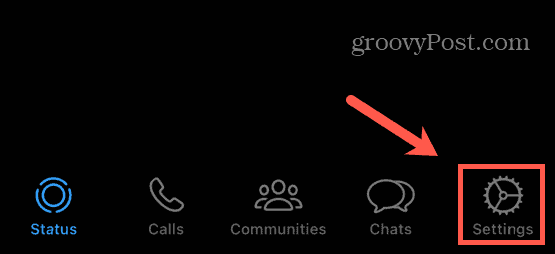
- Selecione Privacidade.
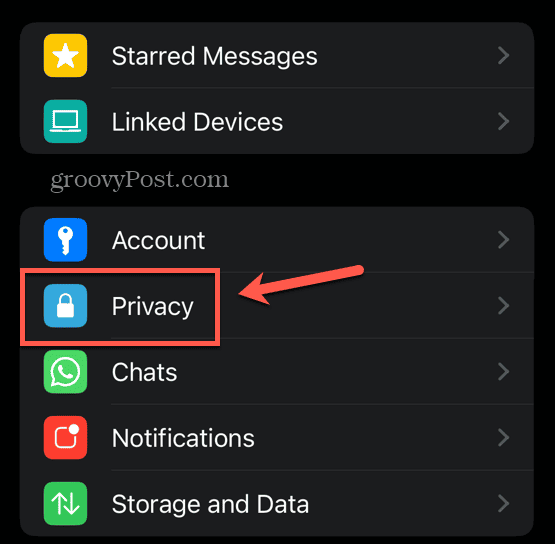
- Role até a parte inferior da tela e toque em Bloqueio de tela.
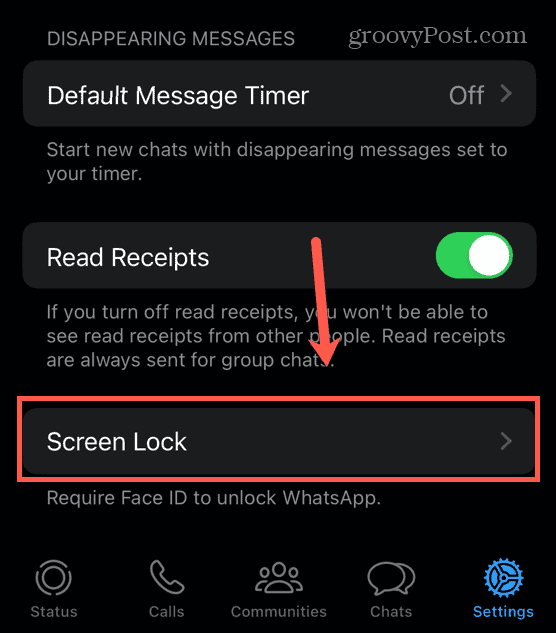
- Alternar Exigir identificação facial sobre.
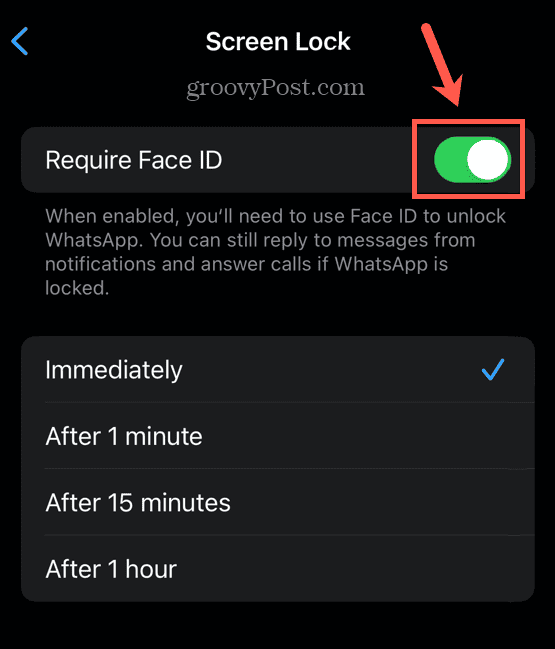
- Escolha quanto tempo o WhatsApp esperará antes de exigir o Face ID para desbloqueá-lo novamente.
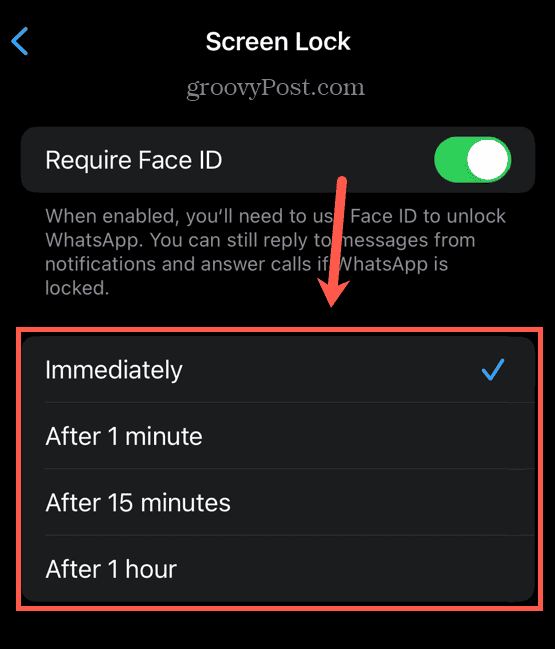
- Para maior segurança, selecione Imediatamente o que exigirá que você use o Face ID para desbloquear o WhatsApp sempre que abri-lo.
- Para maior comodidade, selecione Após 1 hora que não exigirá Face ID por uma hora após desbloquear o WhatsApp, não importa quantas vezes você abra e feche o aplicativo.
- Para desativar o WhatsApp Face ID, repita as etapas 1 a 4 e alterne Exigir identificação facial desligado.
Como usar o Face ID para desbloquear o WhatsApp
Depois de ativar o Face ID no WhatsApp, é rápido e fácil desbloquear o WhatsApp apenas olhando para o seu iPhone.
Para usar o Face ID para desbloquear o WhatsApp:
- Abrir Whatsapp.
- Se você estiver olhando diretamente para o seu iPhone, o Face ID deverá reconhecer seu rosto e o aplicativo será desbloqueado após um momento.
- Se isso não acontecer, toque em Usar identificação facial e certifique-se de que está olhando diretamente para o seu iPhone.
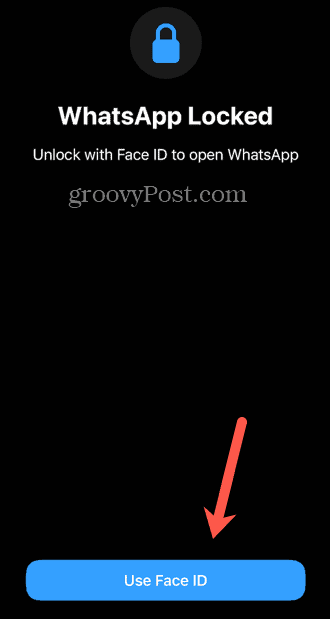
- Caso seu rosto não seja reconhecido por algum motivo, toque em Tente o Face ID novamente e certifique-se de que está olhando diretamente para o seu iPhone.
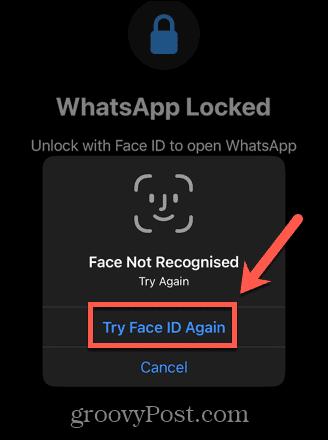
- Se o seu rosto não for reconhecido pela segunda vez, toque em Digite a senha.
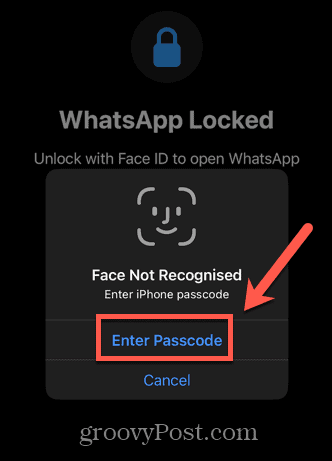
- Digite a senha do seu iPhone para desbloquear o WhatsApp.
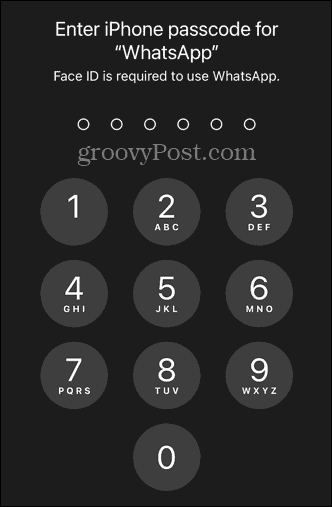
Mesmo quando o WhatsApp está bloqueado, você ainda pode responder mensagens diretamente das notificações sem usar o Face ID. Se você receber uma chamada do WhatsApp, também poderá atendê-la sem precisar desbloquear o WhatsApp com o Face ID.
Dependendo das configurações de duração que você está usando, você precisará usar o Face ID para desbloquear seu iPhone em qualquer lugar, desde cada abertura até uma vez a cada hora.
Como bloquear o WhatsApp com sua senha
Se você não é fã do Faced ou deseja desbloquear o WhatsApp rapidamente sem precisar segurá-lo na frente do rosto, você pode forçar o WhatsApp a solicitar a senha do seu iPhone. Não existe uma maneira simples de fazer isso no WhatsApp, mas existe uma solução alternativa.
Se você ativar o Face ID no WhatsApp, mas desativá-lo nas Configurações, isso forçará o WhatsApp a usar a senha do seu iPhone.
Para bloquear o WhatsApp com sua senha:
- Use as etapas acima para ativar o WhatsApp Face ID no seu iPhone.
- Abrir Configurações.
- Role para baixo e selecione ID facial e senha.
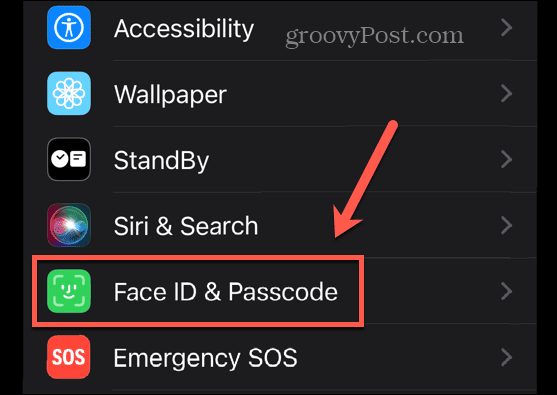
- Digite sua senha para acessar as configurações.
- Debaixo de Use ID facial para seção, toque em Outros aplicativos.
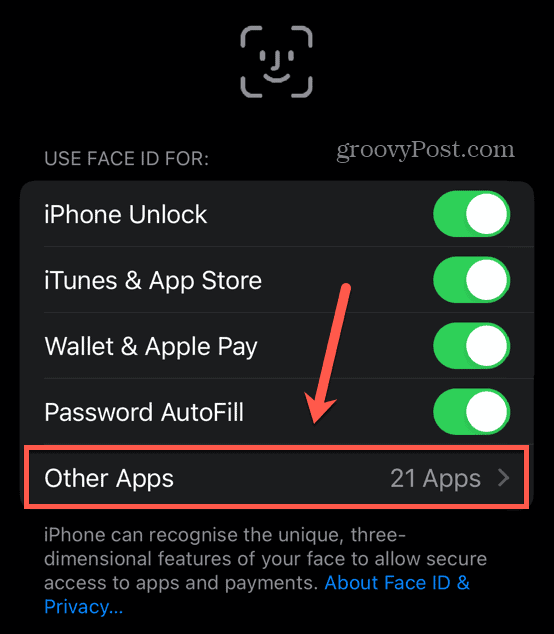
- Alternar Whatsapp desligado.
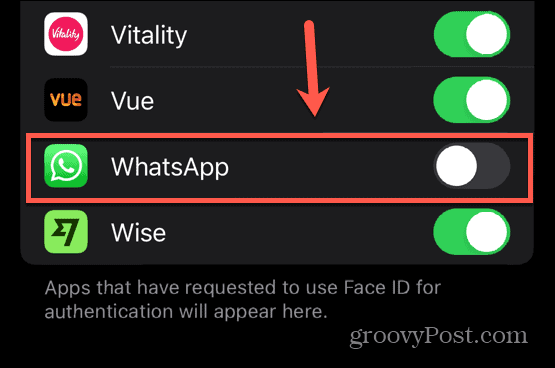
- Agora, quando você abrir o WhatsApp, ele solicitará imediatamente a senha do seu iPhone, em vez de tentar usar o Face ID.
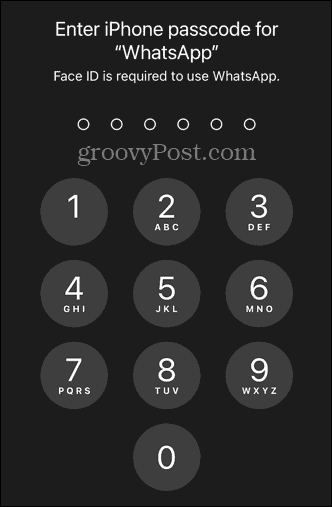
- Para ativar o Face ID novamente no WhatsApp, repita as etapas 1 a 5 e alterne Whatsapp De volta.
Protegendo suas mensagens do WhatsApp
Graças aos passos acima, somente você terá acesso às suas mensagens importantes do WhatsApp. Ao proteger o WhatsApp com Face ID no seu iPhone, você protege suas mensagens com o mínimo de esforço. Existem muitas outras dicas e truques úteis do WhatsApp que também podem tornar o aplicativo de mensagens ainda melhor.
Por exemplo, você pode aprender como envie fotos e vídeos com qualidade HD no WhatsApp se você quiser que seus amigos vejam sua última selfie em toda a sua glória. Você pode aprender como crie uma enquete no WhatsApp para resolver rapidamente discussões ou tomar decisões em seus bate-papos em grupo do WhatsApp.
E se você estiver preocupado com os dados que o WhatsApp coleta, talvez queira saber como passar do WhatsApp para o Signal.



